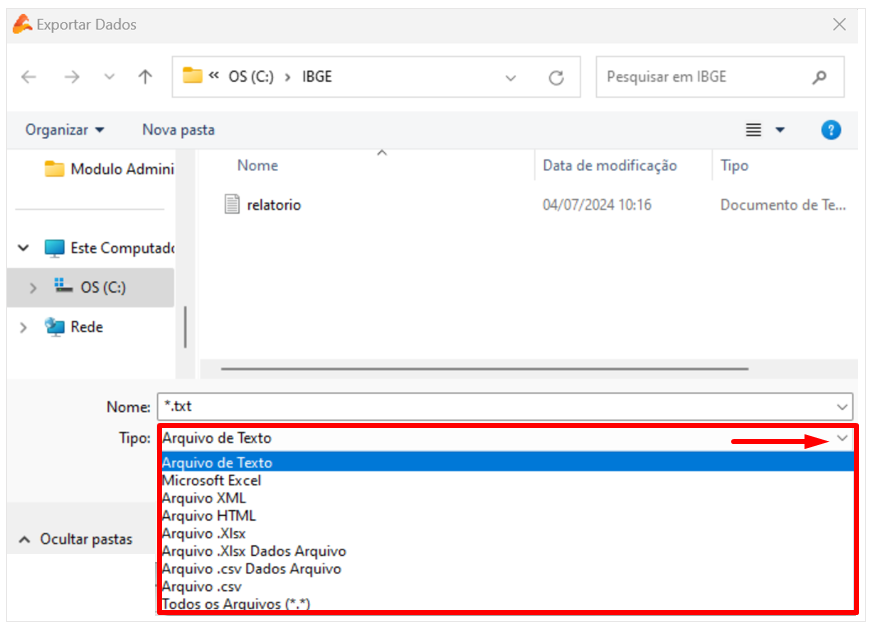1) OBJETIVO
Este manual tem como objetivo demonstrar o usuário as funcionalidades do Painel de Contas a Pagar/Receber.
O Painel de Contas a Pagar/Receber permite que o usuário visualize e gerencie suas contas a pagar e a receber de forma eficiente. Além disso, o painel oferece a vantagem de possibilitar a exportação dos dados em diversos formatos de arquivos, proporcionando um melhor gerenciamento financeiro.
2) PAINEL CONTAS A PAGAR/RECEBER
Acesse o menu Movimentação > Financeiro > Painel de Contas a Pagar/Receber.
2.1. Aba Parcelas
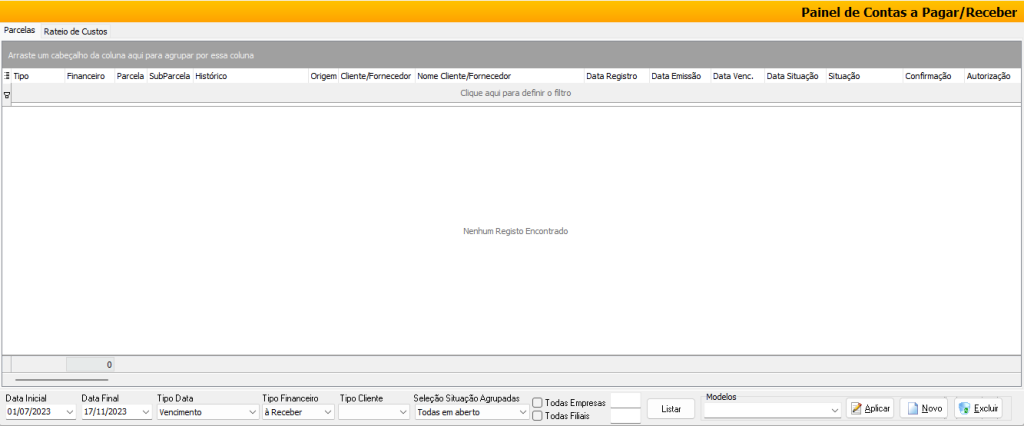
Informe a ‘Data Inicial’ e a ‘Data Final’;
Selecione o ‘Tipo Data’;
Selecione o ‘Tipo Financeiro’ (à Pagar, à Receber ou ambos);
Selecione a ‘Seleção Situação Agrupadas’;
Clique em [Listar].
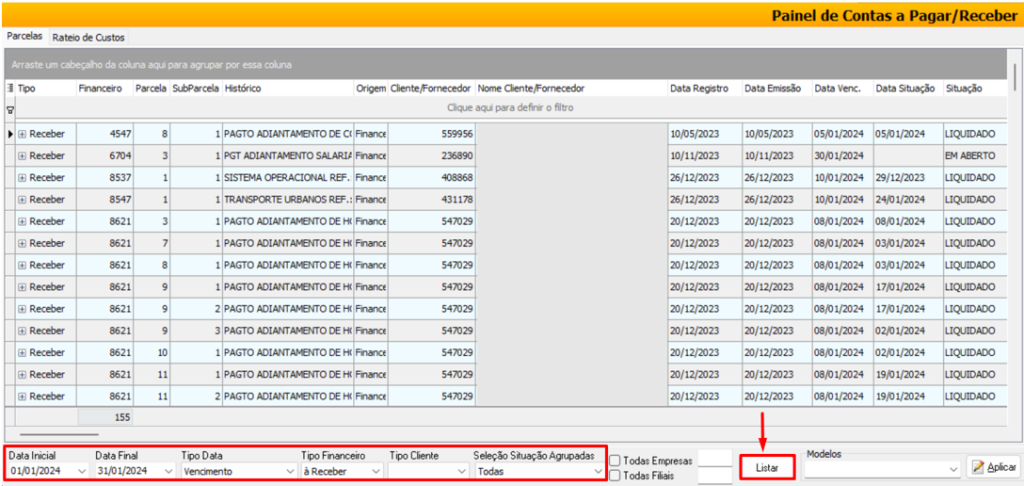
As colunas deste painel são ‘personalizáveis’.
Ao clicar no ícone indicado abaixo, o sistema exibirá todas as colunas disponíveis.
Para exibir uma coluna, marque a flag ao lado do nome da coluna. Para ocultar uma coluna, desmarque a respectiva flag.
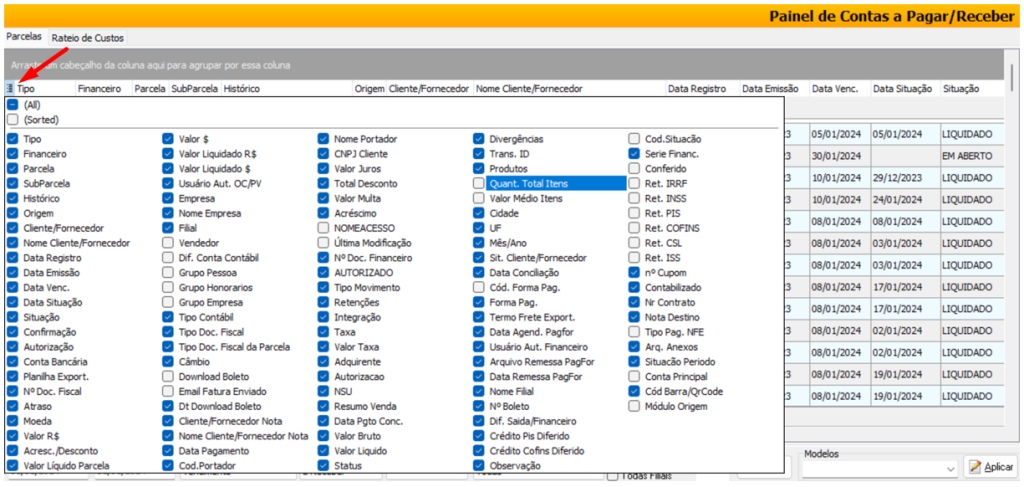
As colunas do painel podem ser ‘ordenadas’.
Por exemplo, para ordenar por ‘Data Registro’, basta clicar no título da coluna correspondente.
Se desejar ordenar por mais de uma coluna, mantenha a tecla SHIFT pressionada e clique nos títulos das colunas que deseja ordenar.
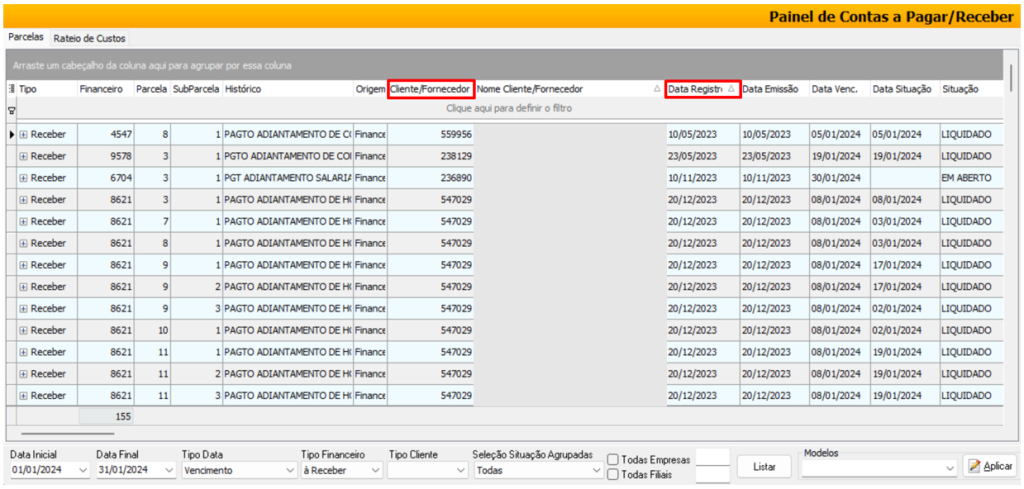
Esta configuração pode ser salva como um modelo de visualização, permitindo agilizar futuras consultas e facilitar a composição de dados para análise em ferramentas de BI após a exportação para Excel.
Observação: Cada modelo de visualização é ajustado e salvo individualmente por usuário, garantindo personalização conforme a necessidade.
Clique em [Novo];
Informe um ‘nome descritivo para o modelo’, como, por exemplo, Painel Mensal.
Clique em [OK] para salvar.
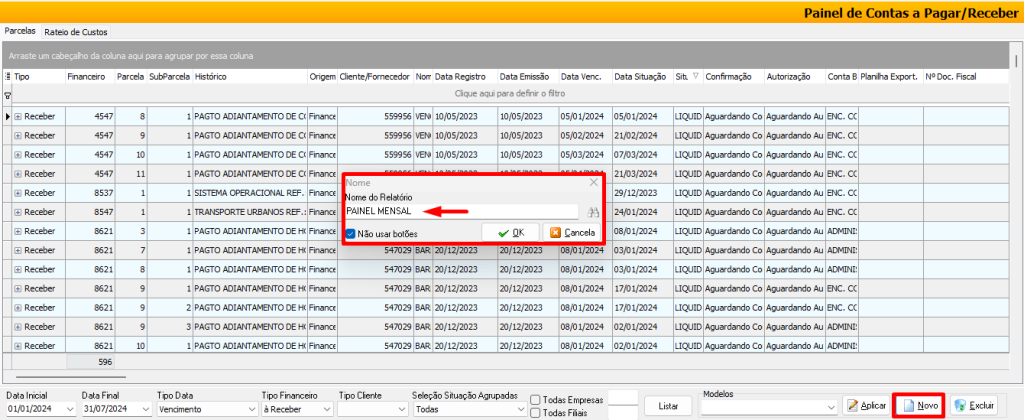
Sempre que for necessário reutilizar as configurações parametrizadas nas colunas desta tela, elas estarão disponíveis no campo ‘Modelos’.
Selecione o modelo desejado no campo Modelos.
Clique em [Aplicar] para carregar as configurações automaticamente.
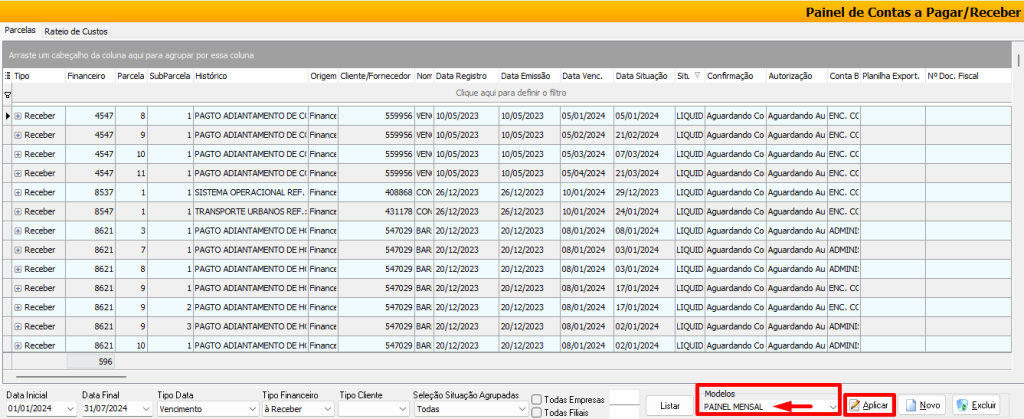
As colunas também podem ser ‘filtradas’.
Para isso, basta clicar no ícone de filtro e selecionar os critérios desejados.
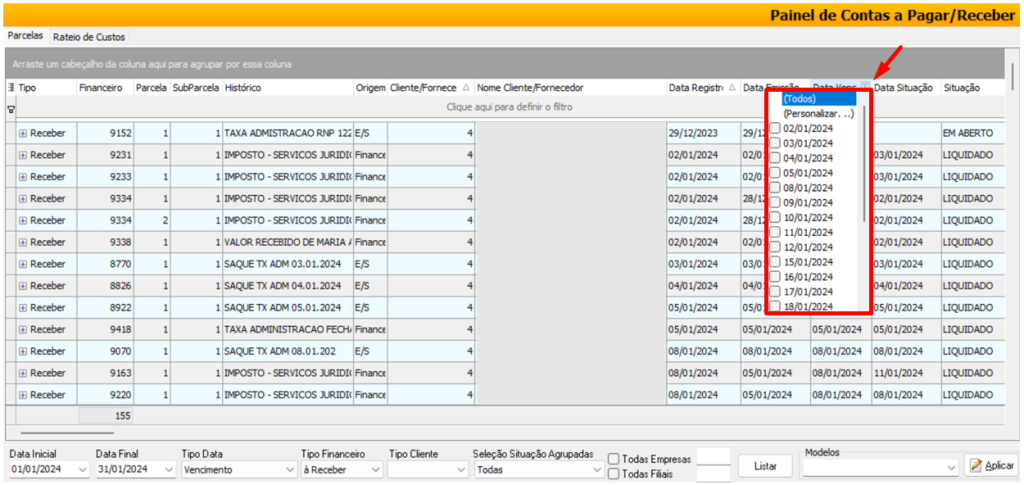
Observação: É possível acessar o lançamento dando um duplo clique no código correspondente.
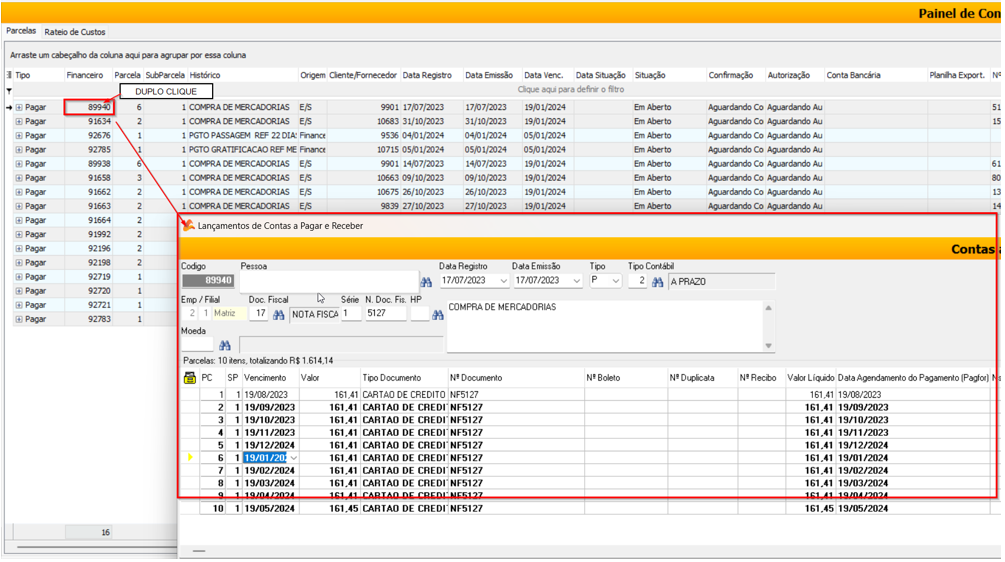
2.2. Aba Rateio de Custo
Os filtros de seleção disponíveis nesta tela seguem a mesma lógica utilizada na aba anterior, Parcelas.
Nesta tela, todos os lançamentos financeiros são exibidos com a coluna ‘Centro de Custo’, facilitando a identificação dos valores associados a cada centro de custo.
Recursos adicionais: É possível aplicar filtros diretamente na coluna Centro de Custo para refinar a visualização.
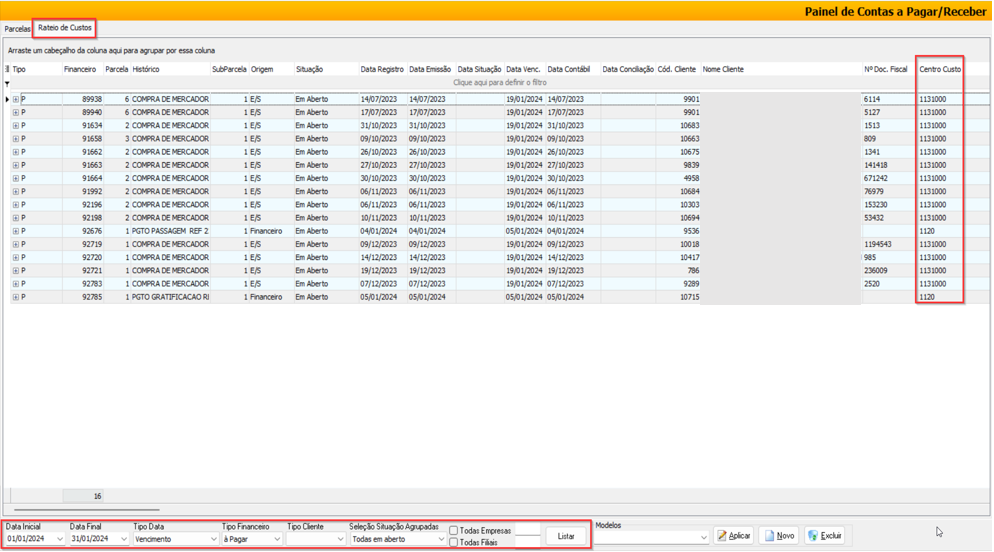
Para que esta tela exiba os registros financeiros cuja situação seja diferente de ‘Em Aberto’ ou ‘Liquidado’, siga os passos abaixo:
Acesse o menu Arquivo > Configurações (NOVO):
Selecione a opção Financeiro > Exibir financeiros de todas as situações no painel financeiro na aba rateio de custos;
Marque a flag ‘(Sim) Verdadeiro’.
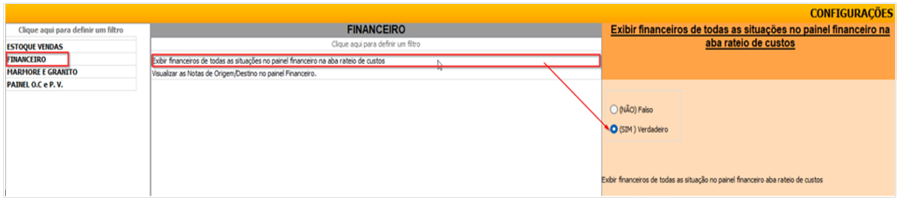
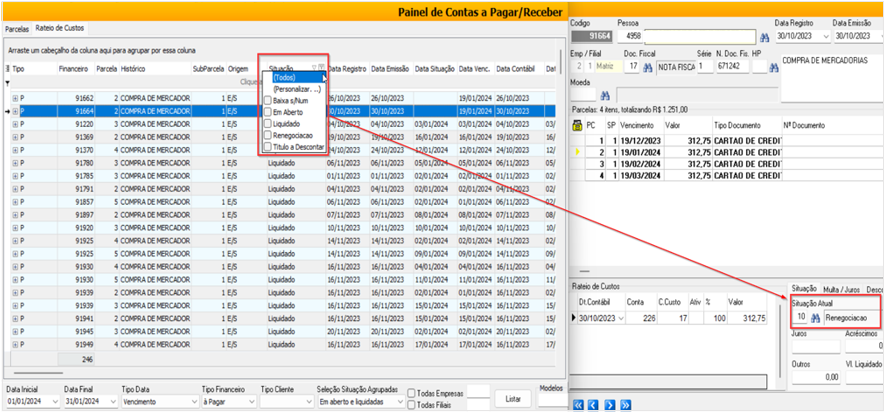
Este painel pode ser impresso ou exportado para diversos formatos de arquivo, incluindo Excel.
Para isso, clique com o botão direito do mouse sobre a tela para exibir as opções de impressão e exportação.
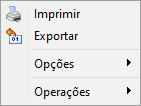
Escolha o formato de arquivo que melhor atende às necessidades e selecione um local para salvar o arquivo.